Configuratie Outlook 2013 - IMAP
nl:Configuratie Outlook 2013 - IMAP
he:תצורת Outlook 2013 - IMAP
ru:Конфигурации Outlook 2013 - IMAP
ja:設定 Outlook 2013 - IMAP
ar:تكوين Outlook 2013-IMAP
zh:配置 Outlook 2013 年-IMAP
ro:Configurare Outlook 2013 - IMAP
pl:Konfiguracja Outlook 2013 - IMAP
de:Konfiguration Outlook 2013 - IMAP
it:Configurazione Outlook 2013 - IMAP
pt:Configuração Outlook 2013 - IMAP
es:Configuración Outlook 2013 - IMAP
en:Configuration Outlook 2013 - IMAP
fr:Configuration Outlook 2013 - IMAP
Dit artikel is vertaald door middel van automatische vertalingssoftware. U kunt het artikel bron hier te bekijken.
Het configureren van een postbus Exchange 2013 op uw Outlook-toepassing 2013 voor een verbinding met IMAP ?
Selecteer het pictogram « Courrier » Selecteer op het bedieningspaneel van uw PC.
U hebt twee mogelijkheden van configuratie :
- Si vous souhaitez associer le compte IMAP au profil par défaut d’Outlook
- Si vous souhaitez créer un nouveau profil pour le compte IMAP
1- Si vous souhaitez associer le compte IMAP au profil par défaut d’Outlook
- Klik op 'E-mailaccounts'
Het venster 'E-mailaccounts' verschijnt. Klik op Nieuw in het tabblad 'Mail'.
Het "Kies een messaging-dienst" venster verschijnt. Selecteer "Microsoft Exchange'. POP 3«, IMAP of http "en klik op"Next":
Ga naar de volgende stap "
1.1 -Si vous souhaitez créer un nouveau profil pour le compte IMAP
- Een nieuw profiel maken door te klikken op 'Toevoegen'
Schrijf de naam van het nieuwe profiel en klik op OK :
Ga naar de volgende stap "
2- La fenêtre « Configuration de compte automatique » s’affiche.
Schakel het aankruisvak in 'handmatige configuratie of extra servertypen'
Klik vervolgens op volgende :
- Het "Kies service" venster verschijnt. Vink het vakje "POP of IMAP " en klik op volgende :
- Het "POP- en IMAP -Accountinstellingen" venster verschijnt.
Voer uw naam en email adres.
Type abonnement : IMAP
Server voor inkomende e-mail : 2013.ex10.biz
Server voor uitgaande e-mail : smtp.ex10.biz
Gebruikersnaam : geven uw login (e-mailadres )
Wachtwoord : indiquez votre mot de passe
Klik op 'Meer instellingen' :
- Ga naar het tabblad "Uitgaande server" en vink het vakje "mijn uitgaande server ('. SMTP ) is verificatie vereist
Dan vink het selectievakje 'Gebruik dezelfde instellingen als mijn inkomende postserver'
- Ga naar het tabblad 'Geavanceerde opties'
Server voor inkomende (IMAP ) : 993
'Gebruik het volgende type versleutelde verbinding' : SSL
Server voor uitgaande e-mail ('. SMTP ) : 587
'Gebruik het volgende type versleutelde verbinding' : TLS
Selecteer de checkbox "een kopie van berichten op de server achterlaten"
Klik op OK.
Meer info : Hosted Exchange
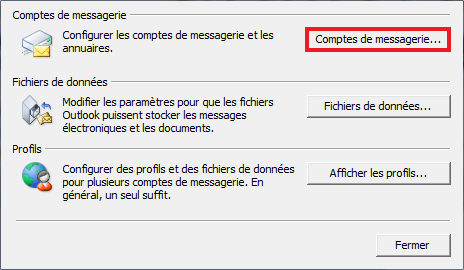
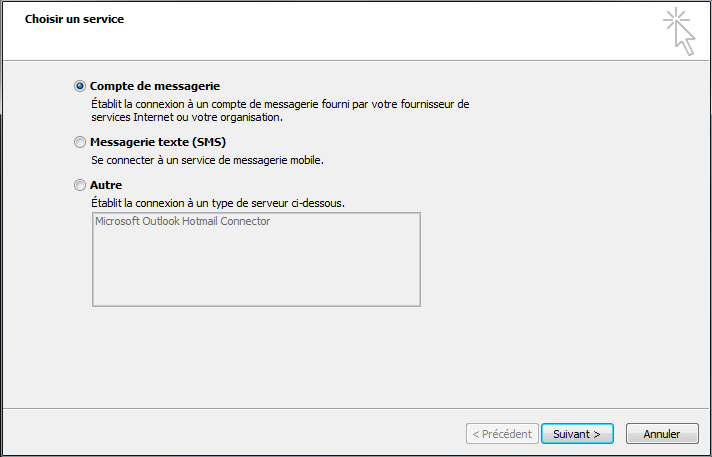
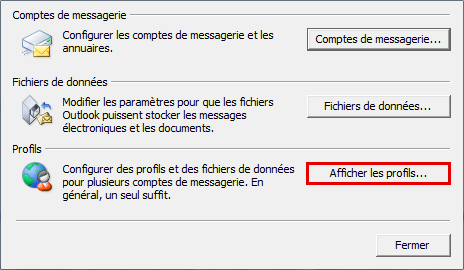
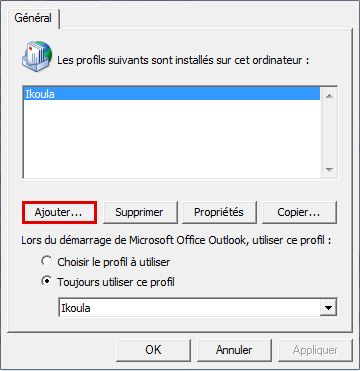
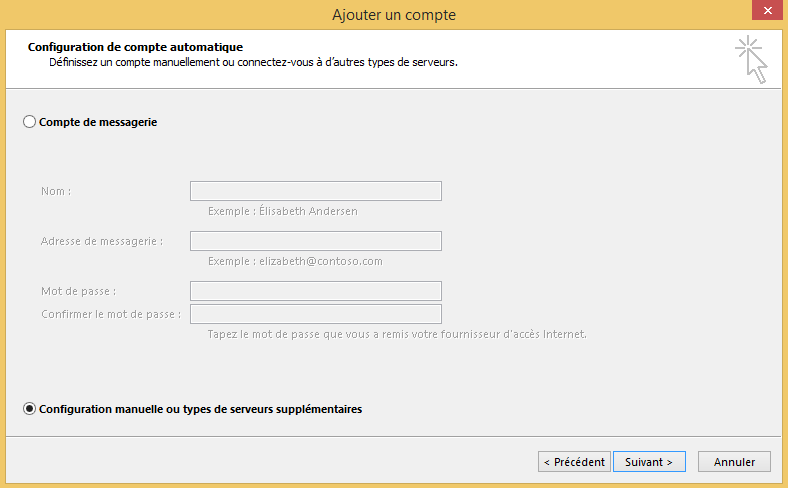
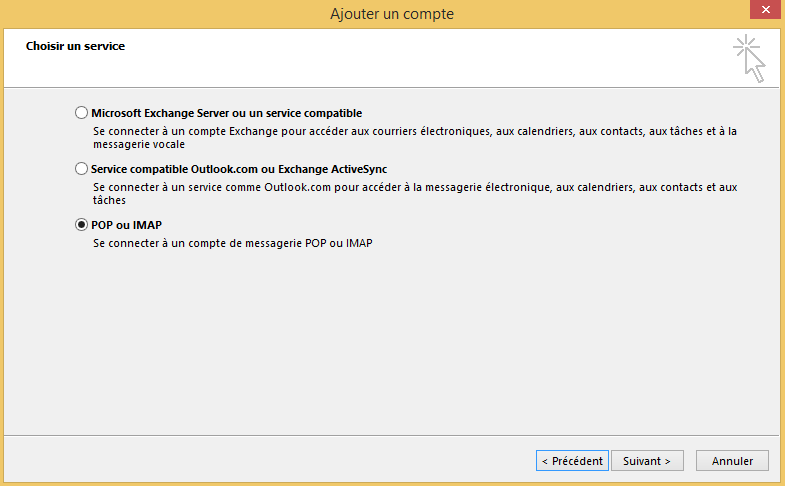
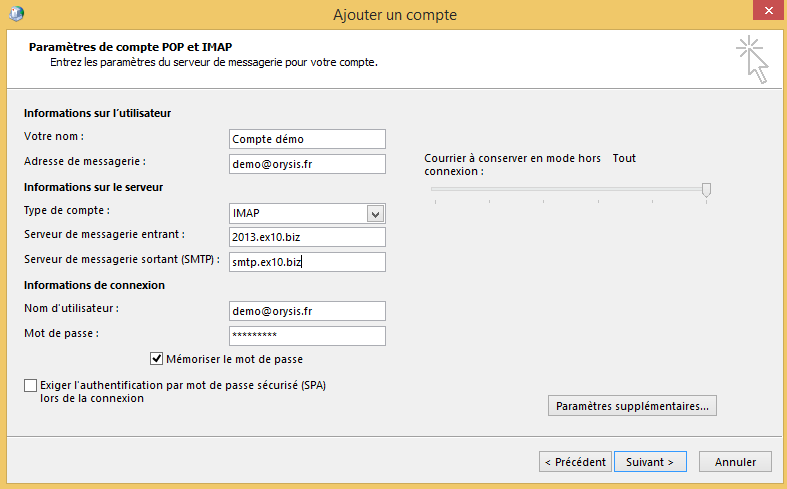
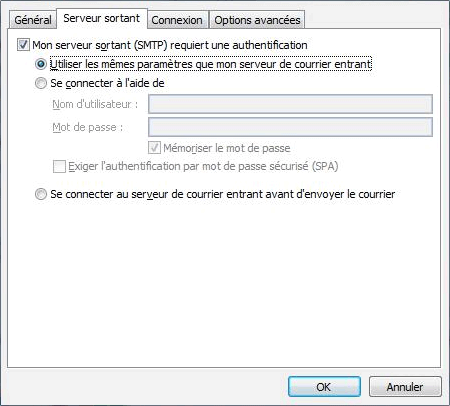
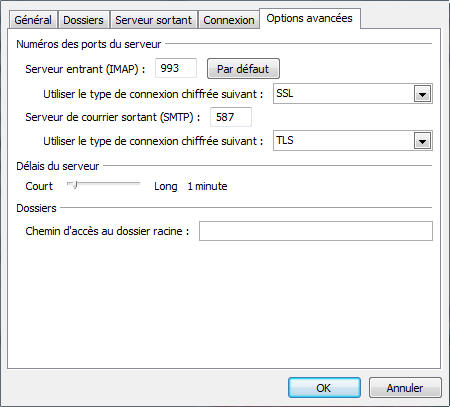
Automatisch bijwerken van reacties inschakelen